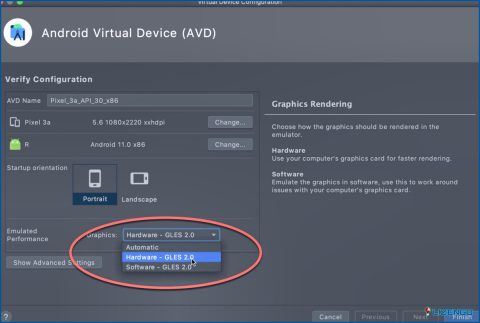Cómo arreglar Roblox advertencia de memoria baja (código de error: 292) en el iPhone y el iPad
Roblox es una de las plataformas de juegos en línea más populares, con millones de usuarios en todo el mundo. Esta plataforma 3D inmersiva permite a los jugadores crear y jugar a una amplia gama de juegos multijugador.
Sin embargo, muchos usuarios de iOS se enfrentan al frustrante código de error 292 de advertencia de memoria baja mientras juegan a juegos de Roblox. Aparece cuando tu iPhone o iPad se está quedando sin memoria, lo que impide jugar sin problemas.
Si te encuentras con el problema de advertencia de memoria baja de Roblox en tu dispositivo Apple, que no cunda el pánico. En esta guía completa, vamos a esbozar 6 soluciones probadas para resolver el código de error 292 y disfrutar de juegos de Roblox sin interrupciones en tu iPhone o iPad.
Causas de la advertencia de memoria baja de Roblox
Antes de entrar en las correcciones, entendamos primero qué causa la advertencia de memoria baja en Roblox:
- Espacio de almacenamiento insuficiente: Si el espacio de almacenamiento de tu dispositivo iOS está casi lleno, es posible que Roblox no tenga suficiente memoria disponible para funcionar sin problemas. El juego requiere gigabytes libres de almacenamiento.
- Demasiadas aplicaciones en ejecución: Las aplicaciones y procesos en segundo plano pueden consumir la memoria RAM necesaria para que Roblox funcione correctamente. La multitarea en un dispositivo sin memoria puede activar la advertencia.
- Aplicación Roblox desactualizada: Una versión obsoleta de Roblox puede tener errores y problemas de rendimiento que provocan bloqueos de memoria y la advertencia 292.
- Ajustes gráficos altos: Los juegos Roblox gráficamente intensivos consumen mucha potencia de procesamiento y memoria. Mantener los ajustes gráficos demasiado altos puede causar una sobrecarga de memoria.
Ahora vamos a ver las soluciones paso a paso para aumentar la memoria disponible para Roblox y evitar errores Roblox.
6 Maneras de arreglar la advertencia de memoria baja de Roblox
Solución 1: Reinicia tu iPhone o iPad
Reiniciar su dispositivo iOS es una manera simple pero eficaz para recuperar la memoria perdida y dar Roblox una pizarra fresca. Aquí están los pasos:
Paso 1: Mantén pulsados simultáneamente el botón de subir volumen y el botón lateral (antes conocido como botón de reposo/despertar).
Paso 2: Suelta ambos botones cuando aparezca el control deslizante «deslizar para apagar».
Paso 3: Arrastre el control deslizante hacia la derecha para apagar el iPhone.
Después de que el dispositivo se apague por completo, mantenga pulsado el botón lateral de nuevo hasta que vea el logotipo de Apple. El reinicio eliminará el atasco de memoria y resolverá muchos casos de error 292.
Solución 2: Forzar el cierre y reiniciar la aplicación Roblox
Forzar el cierre de la aplicación Roblox libera toda la memoria que estaba utilizando para que esté disponible cuando la vuelvas a iniciar. Para forzar el cierre:
Paso 1: Desliza el dedo hacia arriba desde la parte inferior de la pantalla y haz una ligera pausa en el centro para abrir la vista de multitarea.
Paso 2: Desliza el dedo hacia arriba en la vista previa de la aplicación Roblox para forzar su cierre.
Paso 3: Abre Roblox de nuevo para ver si el problema se ha resuelto.
Este proceso forzará el cierre de la aplicación y te permitirá abrirla de nuevo desde la pantalla de inicio. Ten en cuenta que debes forzar el cierre de una aplicación cuando no responda o se comporte de forma anormal.
Solución 3: Actualizar a la última versión de Roblox
Aquí viene otra solución simple para resolver el problema de advertencia de memoria baja de Roblox. Una aplicación Roblox desactualizada puede ser propensa a problemas de rendimiento y fugas de memoria. La actualización de la última versión de la aplicación Roblox iOS puede ofrecer correcciones de errores críticos.
Para actualizar Roblox:
Paso 1: Ve a la App Store de tu dispositivo. Toca el icono de tu perfil en la parte superior derecha.
Paso 2: Desplázate hacia abajo para ver las actualizaciones pendientes de Roblox e instálalas.
Paso 3: Reinicia Roblox para disfrutar de un rendimiento optimizado.
Solución 4: Aumentar el espacio de almacenamiento disponible
Una de las principales causas de los errores de Roblox es el espacio de almacenamiento insuficiente en tu iPhone o iPad. Hacer espacio para Roblox por:
- Descargando las aplicaciones no utilizadas
- Eliminando fotos y vídeos antiguos
- Borrar cachés y datos de las apps
- Desactivar las copias de seguridad de iCloud temporalmente
- Mover archivos al almacenamiento en la nube
Liberar varios GB puede permitir que Roblox funcione sin problemas y sin limitaciones de memoria.
Solución 5: Bajar la calidad gráfica en Roblox
Puedes reducir el uso de memoria de Roblox bajando la calidad de los gráficos. He aquí cómo:
Paso 1: Abre Roblox y toca el menú de 3 líneas. Ir a Configuración > Gráficos.
Paso 2: Arrastra el control deslizante Calidad de gráficos hacia la izquierda.
Paso 3: Toca Atrás e intenta jugar a tu juego.
El modo de rendimiento reducirá los tiempos de carga y mejorará la utilización de la memoria para que Roblox funcione sin bloquearse.
Solución 6: Cerrar aplicaciones y procesos en segundo plano
Demasiadas aplicaciones ejecutándose simultáneamente pueden ahogar la memoria disponible para Roblox. Cierre completamente todas las aplicaciones que no estén en uso:
Paso 1: Desde la parte inferior de la pantalla, desliza el dedo hacia arriba y haz una pausa en el centro de la pantalla. Esto hará que aparezca el App Switcher.
Paso 2: Deslice el dedo hacia arriba en todas las tarjetas de vista previa de aplicaciones para cerrarlas. Desplácese hacia la izquierda o la derecha para encontrar la aplicación que desea cerrar.
Paso 3: Se pueden cerrar pestañas del navegador, apps de mensajería, vídeo en streaming, etc.
Paso 4: Vuelva a iniciar Roblox con suficiente memoria libre.
Esto evitará que otras apps roben memoria y activen la advertencia.
Conclusión
El aviso de código de error 292 de memoria baja de Roblox puede interrumpir tu juego en iPhone y iPad. Reiniciando el dispositivo, forzando la salida de Roblox, instalando actualizaciones de la aplicación, liberando espacio de almacenamiento, reduciendo la calidad de los gráficos y cerrando las aplicaciones en segundo plano, puedes solucionar este problema.
Con suficiente memoria disponible, Roblox funcionará sin problemas durante horas sin frustrantes cuelgues ni interrupciones. Utiliza estos consejos para recuperar memoria en tu dispositivo iOS y disfrutar de juegos de Roblox sin interrupciones. Síguenos en las redes sociales: Facebook, Instagram y YouTube.